MintBackup - Un outil de sauvegarde et de restauration simple pour Linux Mint
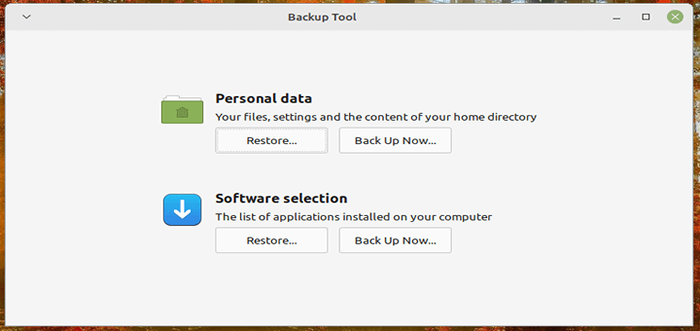
- 4041
- 719
- Anaïs Charles
MintBackup est un outil de sauvegarde et de restauration des données personnelles simples et faciles à utiliser pour Linux Mint, qui propose des fonctionnalités telles que la sélection du répertoire pour stocker votre fichier de sauvegarde, l'exclusion des fichiers et des répertoires, et la sélection des fichiers et répertoires cachés. Il prend également en charge l'enregistrement d'une liste des applications installées sur votre système.
mintoir vient préinstallé sur Linux, Pour l'ouvrir, recherchez simplement le «sauvegarde», Dans le menu système et cliquez sur l'application appelée Outil de sauvegarde.
Sauvegarde des données personnelles dans Linux Mint
Pour créer une sauvegarde de vos données dans le maison répertoire, sur l'interface principale, sous Données personnelles, cliquer sur Sauvegarder maintenant.
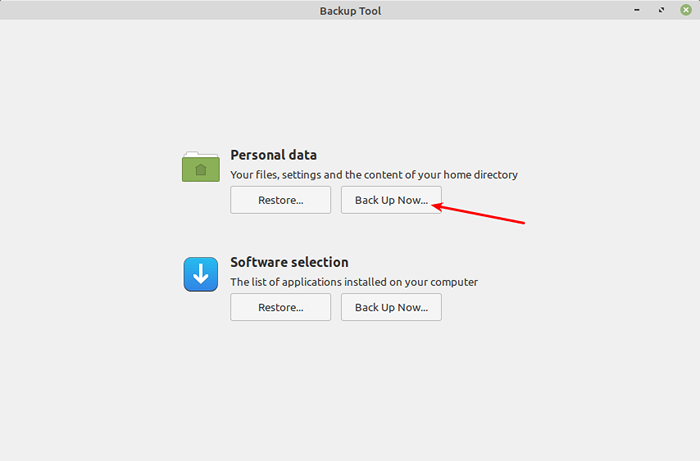 Sauvegarde des données personnelles
Sauvegarde des données personnelles Ensuite, sélectionnez le répertoire dans lequel vous souhaitez enregistrer le fichier de sauvegarde comme indiqué dans la capture d'écran suivante, puis cliquez sur Avant.
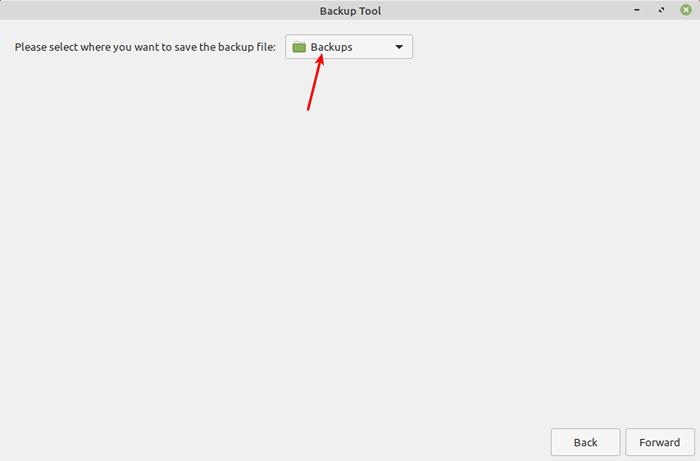 Enregistrer les données personnelles
Enregistrer les données personnelles Ensuite, sélectionnez les fichiers et répertoires que vous souhaitez exclure de la sauvegarde à l'aide des boutons Exclure les fichiers et Exclure les répertoires respectivement. Par défaut, le répertoire dans lequel le fichier de sauvegarde est enregistré est exclu.
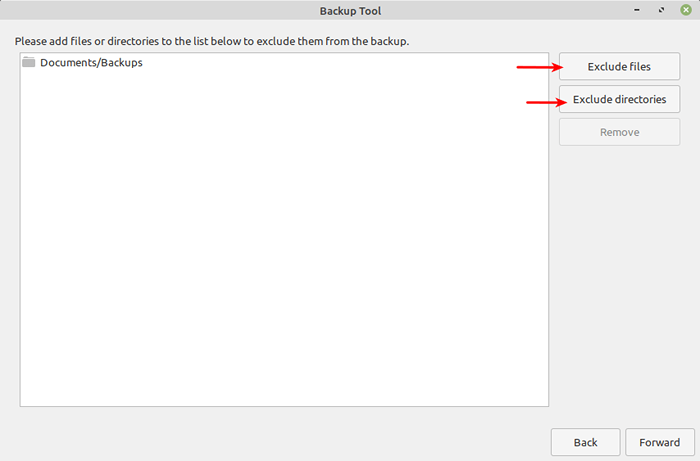 Exclure les fichiers et les répertoires
Exclure les fichiers et les répertoires Vous pouvez également sélectionner des fichiers et des répertoires cachés à inclure dans la sauvegarde, en cliquant sur le Inclure les fichiers et Inclure les répertoires boutons, comme indiqué dans la capture d'écran suivante.
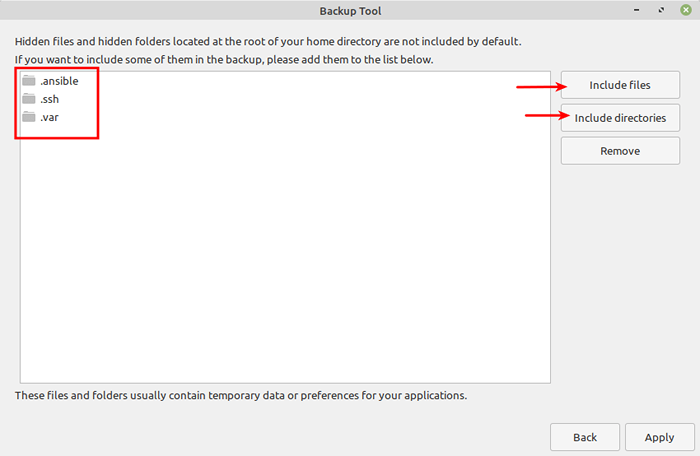 Sauvegarder les fichiers cachés
Sauvegarder les fichiers cachés Après avoir appliqué les conditions ci-dessus (en cliquant Appliquer à l'étape précédente), mintoir Démarrera le processus de sauvegarde. Attendez qu'il termine!
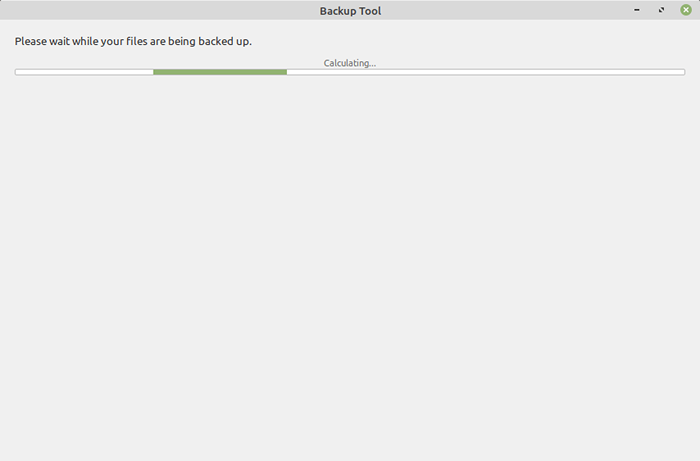 Sauvegarde des données personnelles dans Linux Mint
Sauvegarde des données personnelles dans Linux Mint Restaurer les données personnelles dans Linux Mint
Pour restaurer vos données personnelles, cliquez sur Restaurer comme mis en évidence dans la capture d'écran qui suit.
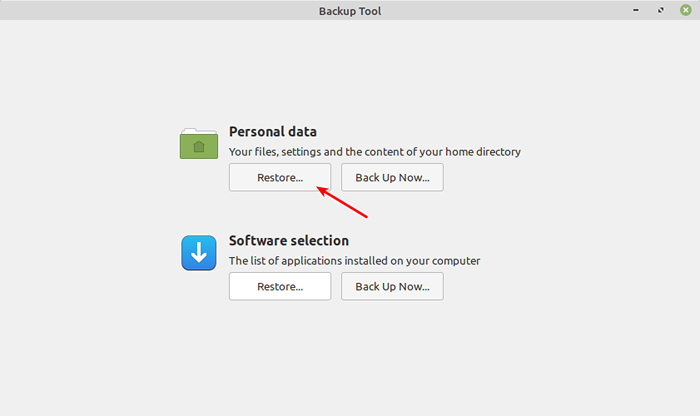 Restaurer des données personnelles
Restaurer des données personnelles Ensuite, sélectionnez le fichier de sauvegarde et choisissez également de remplacer les fichiers existants actuels sur la note comme décrit sur l'interface et cliquez Avant, puis suivez les invites.
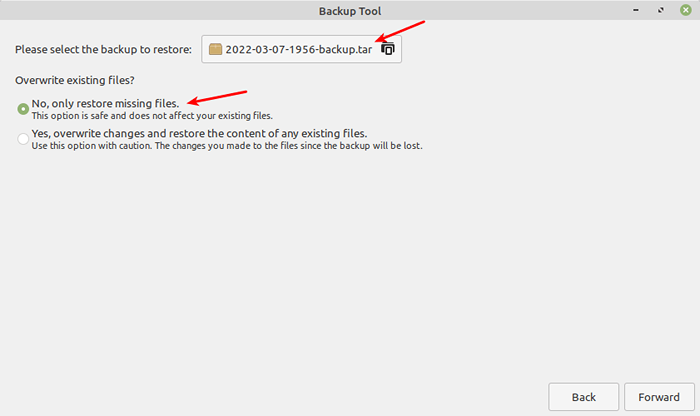 Restaurer le fichier de sauvegarde
Restaurer le fichier de sauvegarde Enregistrer la liste des logiciels installés dans Linux Mint
Pour sauvegarder, une liste de logiciels installés sur votre système Linux Mint, sous le Logiciel Section de sélection, cliquez Sauvegarder maintenant comme indiqué dans la capture d'écran suivante.
Noter que mintoir ne sauvegardera qu'une liste des applications installées avec le Gestionnaire de logiciels.
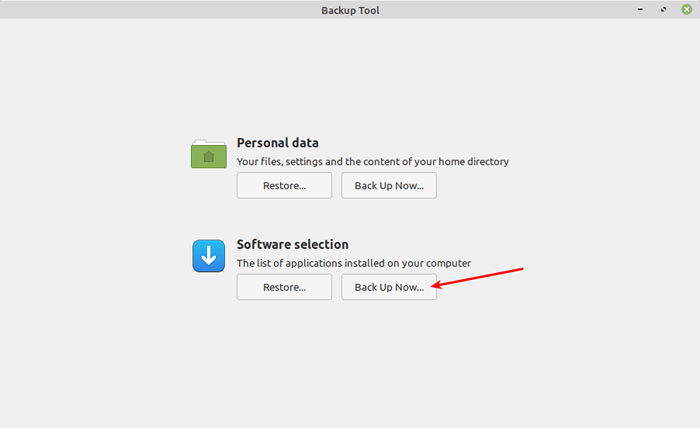 Logiciel installé de sauvegarde
Logiciel installé de sauvegarde Dans l'interface suivante, sélectionnez la liste des applications pour enregistrer. Pour sélectionner toutes les applications, cliquez Tout sélectionner comme mis en évidence dans la capture d'écran suivante. Puis cliquez en avant.
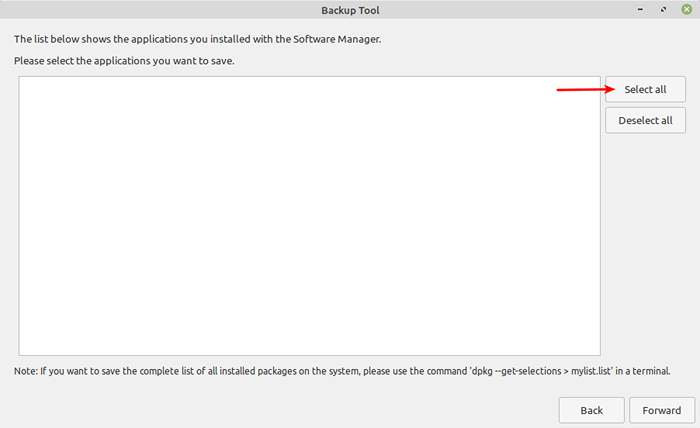 Sélectionnez la liste des logiciels à sauvegarder
Sélectionnez la liste des logiciels à sauvegarder Si vos applications ne sont pas installées via le Gestionnaire de logiciels, mintoir suggère d'exécuter la commande suivante dans un terminal pour enregistrer la liste complète de tous les packages installés sur votre système:
$ dpkg --get-sections> package_list.liste
Pour afficher la liste, utilisez la commande CAT comme indiqué.
$ cat package_list.liste
C'est tout pour le moment! Mintoir est un simple outil de sauvegarde qui facilite l'enregistrement et la restauration des sauvegardes des fichiers et des répertoires dans le répertoire domestique. Si vous recherchez un outil de sauvegarde graphique avec des fonctionnalités plus avancées, consultez les meilleurs outils de sauvegarde graphique pour Linux Mint.
- « MX Linux Review - Un système d'exploitation basé sur Debian pour les débutants de Linux
- Installation et revue de Nordvpn sur Linux »

